vue2.0 + element-ui 实战项目- 搭建环境(一)
vue2.0 + element-ui 实战项目- 搭建环境(一)

vue2.0官方网站:http://caibaojian.com/vue/guide/installation.html
element-ui官方网站:https://element.eleme.cn/#/zh-CN
vue项目中引入饿了么elementUI组件
https://cloud.tencent.com/developer/article/1347161
1:安装node
端开发框架和环境都是需要 Node.js ,先安装node.js开发环境,vue的运行是要依赖于node的npm的管理工具来实现,下载https://nodejs.org/en/,安装完成之后,打开cmd开始输入命令。(我用的是win10系统,所以需要管理员权限,右键点击以管理员身份运行cmd),不然会出现很多报错。
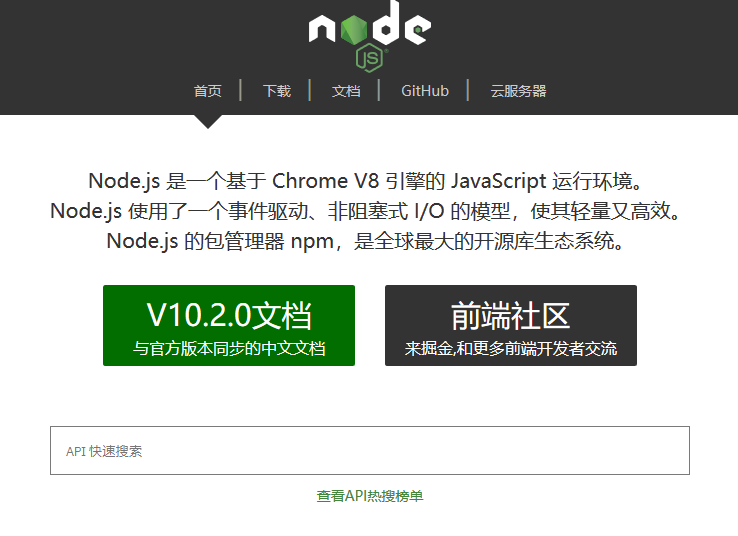
2:查看node的版本号
下载好node之后,以管理员身份打开cmd管理工具,,输入 node -v ,回车,查看node版本号,出现版本号则说明安装成功。
输入命令: node -v
image 3:安装淘宝npm镜像
由于npm是国外的,使用起来比较慢,我们这里使用淘宝的cnpm镜像来安装vue.
淘宝的cnpm命令管理工具可以代替默认的npm管理工具。
输入命令:npm install -g cnpm --registry=https://registry.npm.taobao.org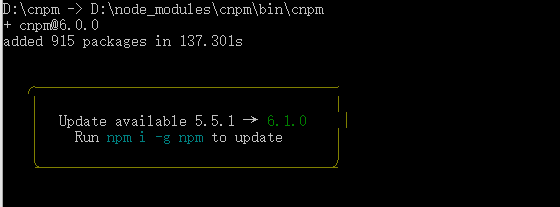
image 4:安装全局vue-cli脚手架
淘宝镜像安装成功之后,我们就可以全局vue-cli脚手架,输入命令:cnpm install --global vue-cli 回车;验证是否安装成功,在命令输入vue,出来vue的信息,及说明安装成功;
输入命令:cnpm install --global vue-cli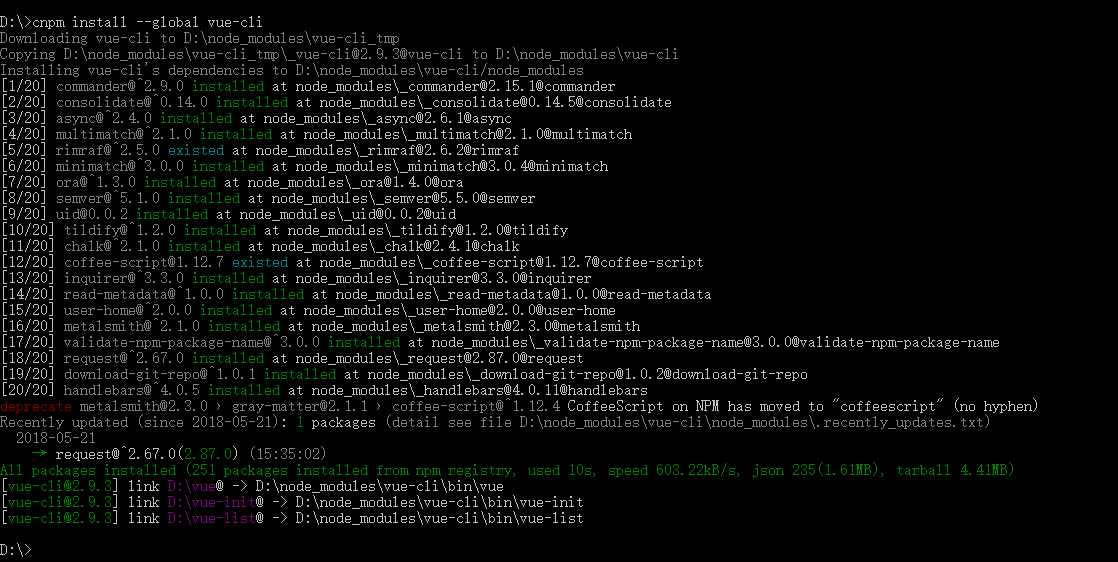
image 5:开始进入主题,初始化一个vue项目
我这里是在d盘里面新建一个项目,先用d:的命令,回车键进入d盘;回车键默认创建项目信息。
vue init webpack itemname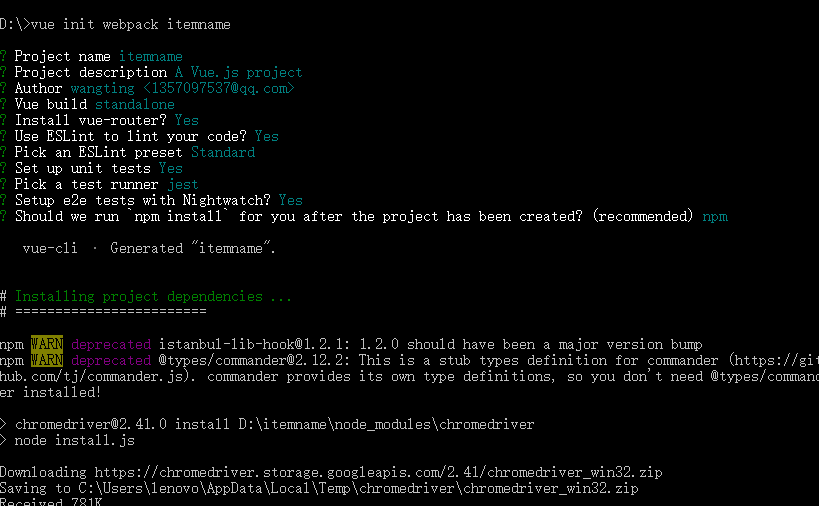
image 出现这样的提示,初始化成功
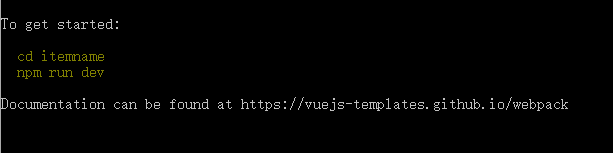
image 根据提示输入运行项目(安装依赖很重要哦,千万不要忘记了,忘记安装后面出的问题就比较多哦~)
# 安装依赖,走你
$ cd itemname
$ npm install
$ npm run dev在浏览器就可以看到效果了。
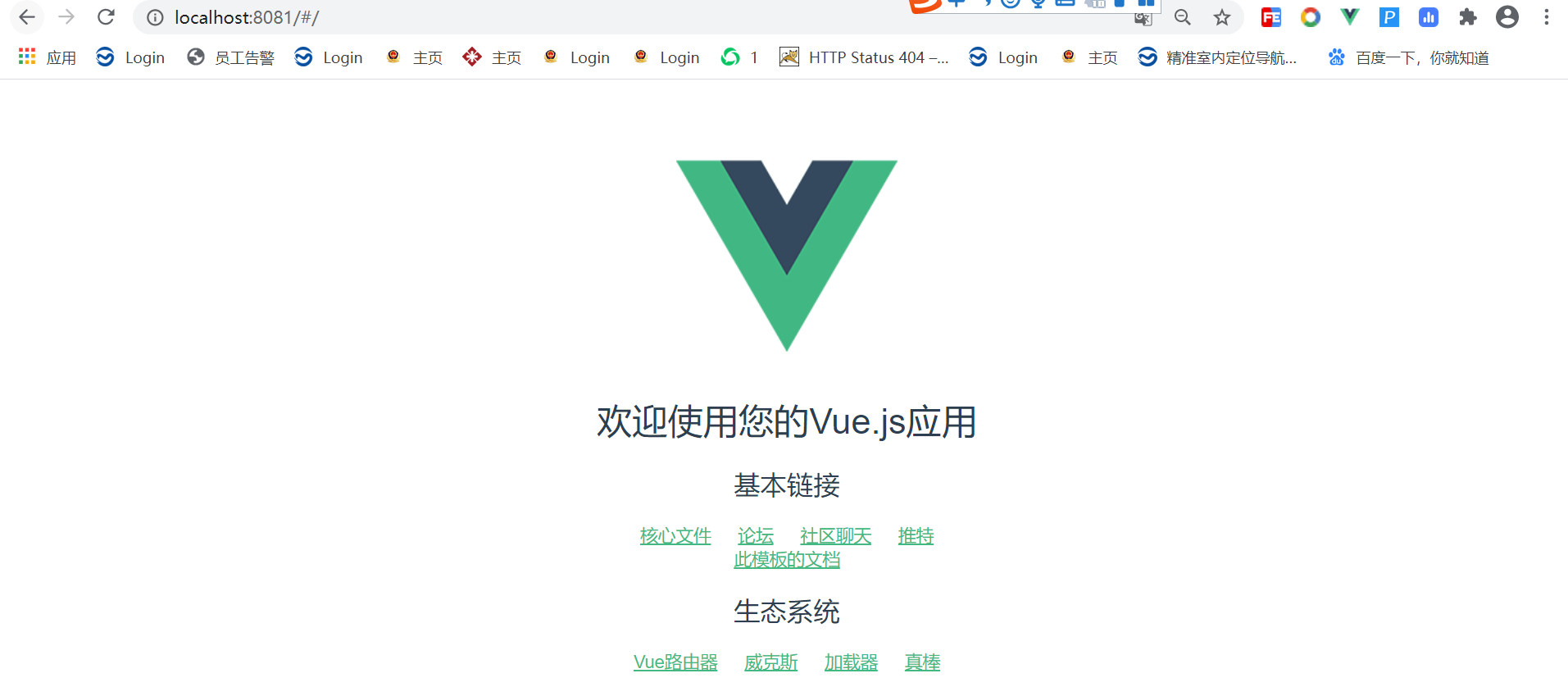
运行初始化demo,输入命令npm run dev;运行一下初始后的demo,弹出访问地址,如果没有问题则进行安装elementUI;准备好好之后,开始引入饿了么elementUI组件。
6:安装 elementUI
npm i element-ui -S快捷键ctrl+c,终止批处理操 作吗(Y/N),在输入命令npm i element-ui -S
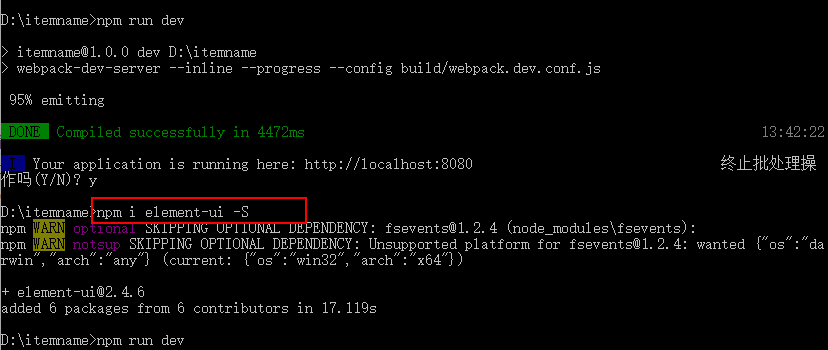
注意:安装过程中出现这样的bug的时候,需要解决
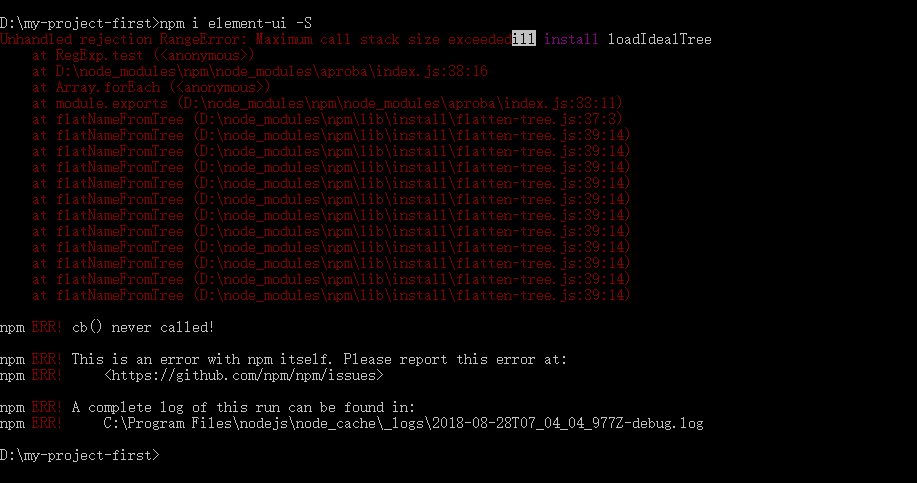
image 解决办法:尝试 删除项目中的 package-lock.json 文件 和 node_modules 文件夹,然后再尝试 npm install.
成功安装组件显示如下

image 7:在components文件夹下面创建test.vue文件,复制一段elementUI官方文档的代码,进行测试
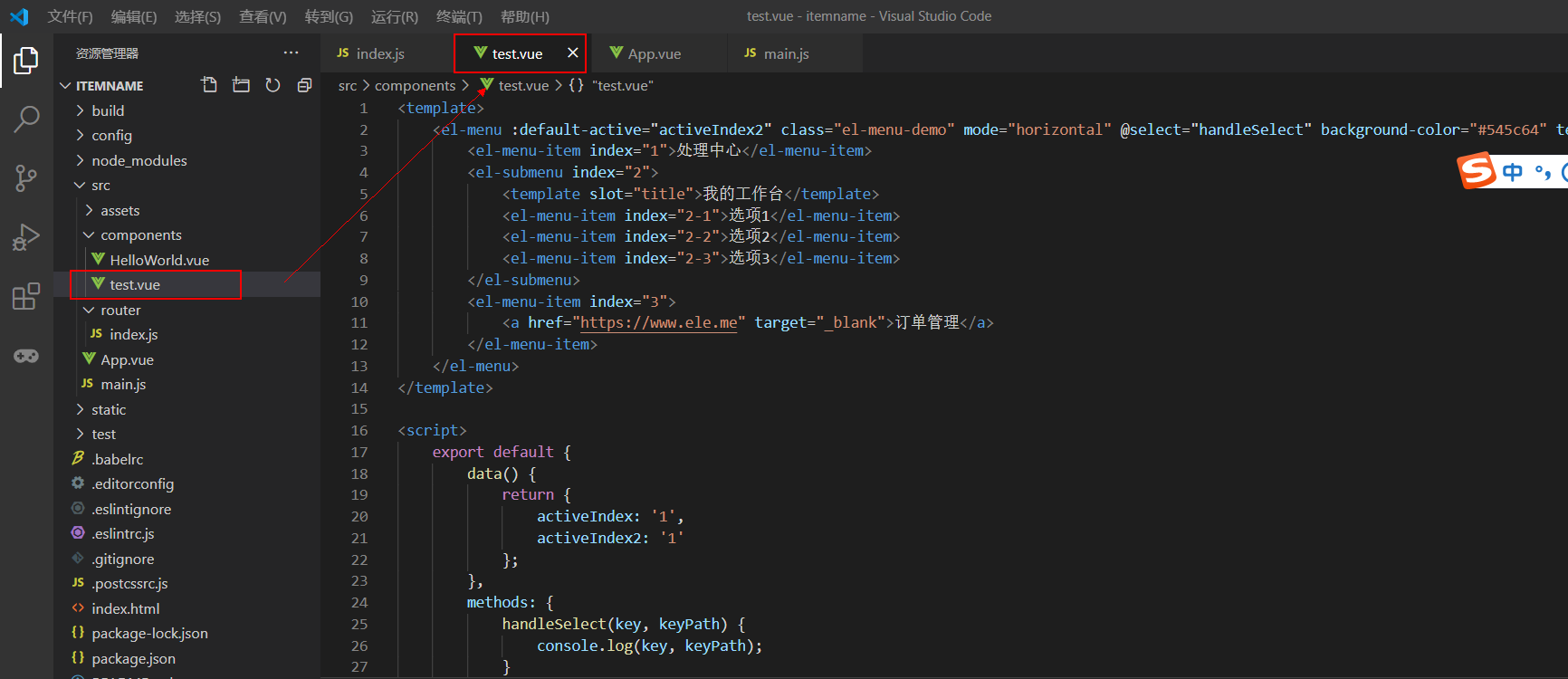
<template>
<el-menu :default-active="activeIndex2" class="el-menu-demo" mode="horizontal" @select="handleSelect" background-color="#545c64" text-color="#fff" active-text-color="#ffd04b">
<el-menu-item index="1">处理中心</el-menu-item>
<el-submenu index="2">
<template slot="title">我的工作台</template>
<el-menu-item index="2-1">选项1</el-menu-item>
<el-menu-item index="2-2">选项2</el-menu-item>
<el-menu-item index="2-3">选项3</el-menu-item>
</el-submenu>
<el-menu-item index="3">
<a href="https://www.ele.me" target="_blank">订单管理</a>
</el-menu-item>
</el-menu>
</template>
<script>
export default {
data() {
return {
activeIndex: '1',
activeIndex2: '1'
};
},
methods: {
handleSelect(key, keyPath) {
console.log(key, keyPath);
}
}
}
</script>8:在App.vue中引入test.vue
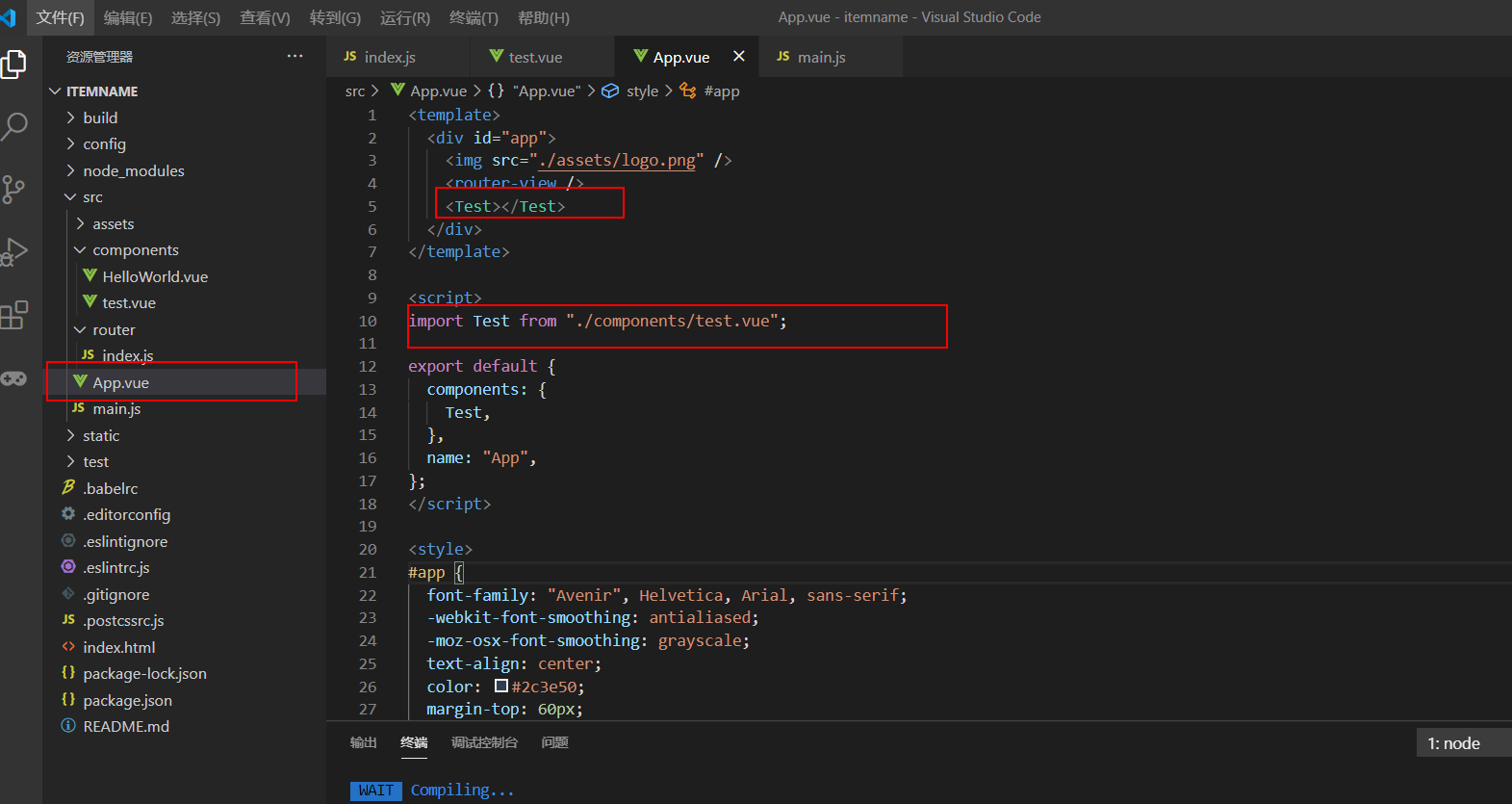
<template>
<div id="app">
<img src="./assets/logo.png">
<router-view/>
<Test></Test>
</div>
</template>
<script>
import Test from './components/test.vue'
export default {
components:{
Test,
},
name: 'App'
}
</script>
<style>
#app {
font-family: 'Avenir', Helvetica, Arial, sans-serif;
-webkit-font-smoothing: antialiased;
-moz-osx-font-smoothing: grayscale;
text-align: center;
color: #2c3e50;
margin-top: 60px;
}
</style>9:打开main.js,加入element-ui的js和css
import ElementUI from 'element-ui' //element-ui的全部组件
import 'element-ui/lib/theme-chalk/index.css'//element-ui的css
Vue.use(ElementUI) //使用elementUI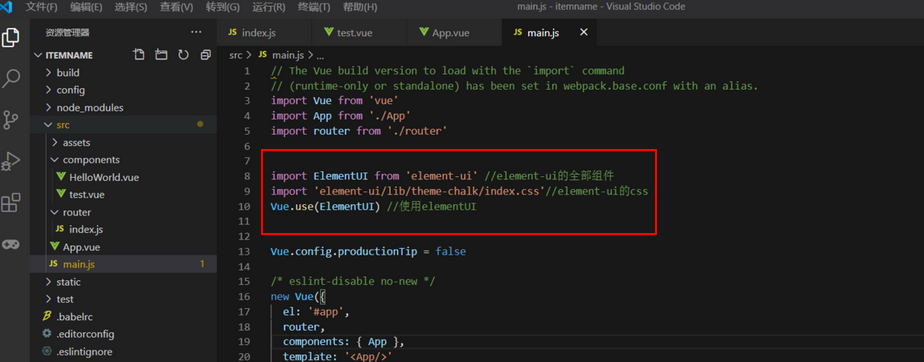
10:再次运行,组件中的效果如下:
输入命令:
npm run dev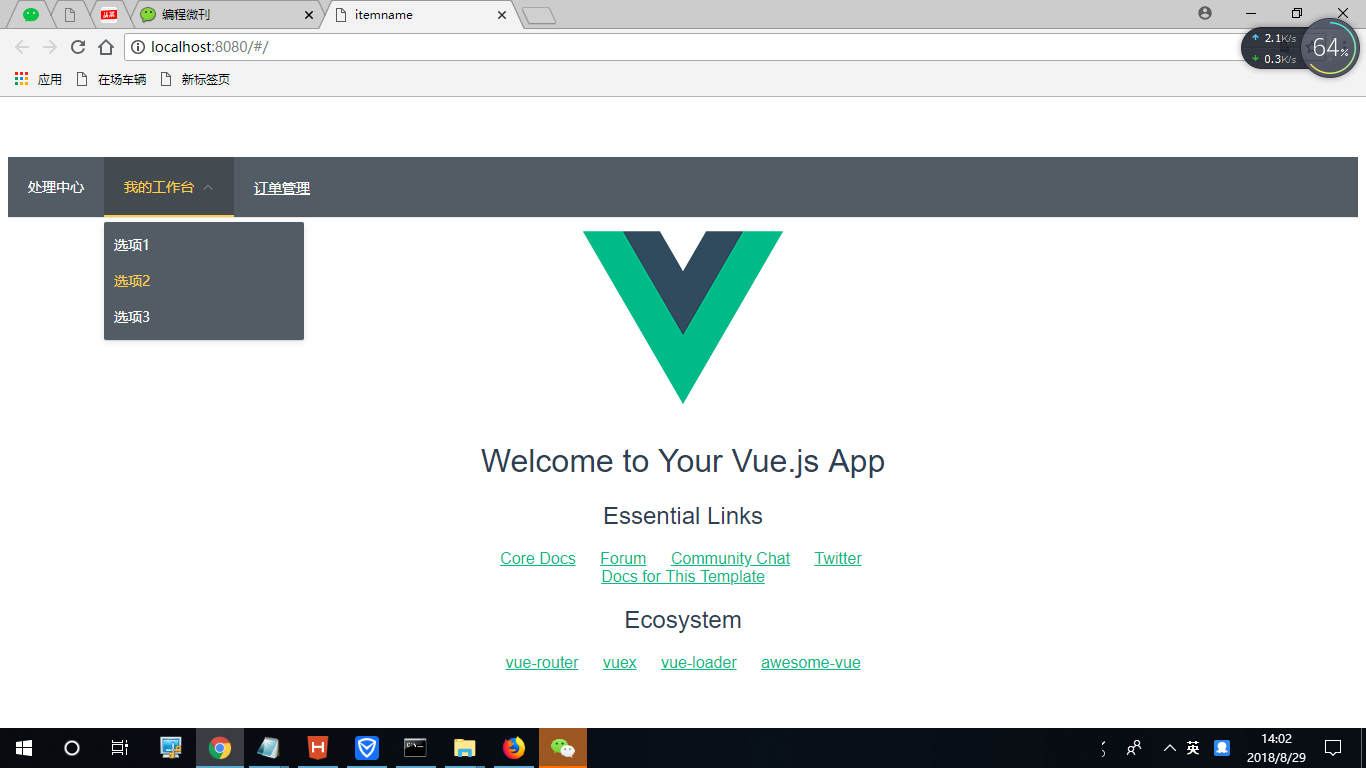
image 引入成功了,开始开发咯~

